Oprava: Chyba obchodu Google Play DF-DFERH-01
Různé / / November 14, 2021
Jediným způsobem, jak instalovat různé aplikace, hry, knihy a filmy oficiálně pro všechny uživatele Androidu, je obchod Google Play. Z obchodu Play můžete přímo instalovat obsah podle vašeho zařízení a žánru. Aplikace Obchod Play je také výchozím obchodem s aplikacemi v každém zařízení Android od výrobce. V posledních několika měsících se uživatelé potýkají s podivnou chybou obchodu Google Play DF-DFERH-01, kdy obrazovka zamrzne a nemohou nic stáhnout.
Ačkoli lze tyto drobné problémy vyřešit jednoduchým restartem zařízení, hlavním důvodem těchto problémů je verze softwaru samotného Obchodu Play. Chyba obchodu Play DF-DFERH-01 může být zničující, protože neexistuje žádná alternativa ke stažení her nebo aplikací. Ale nebojte se, zkuste použít níže uvedené metody jeden po druhém, abyste se jich zbavili Chyba DF-DFERH-01 na vašem telefonu Android.
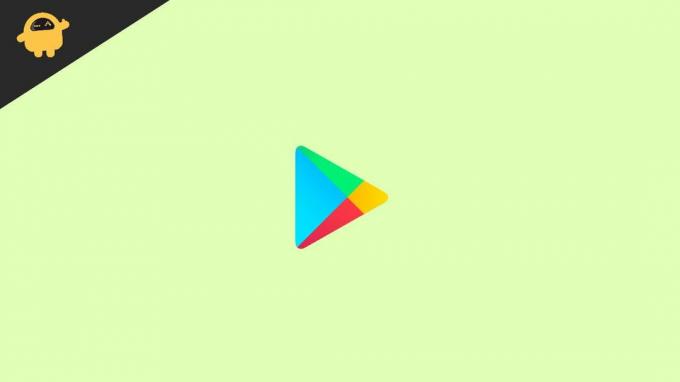
Obsah stránky
-
Oprava: Chyba obchodu Google Play DF-DFERH-01
- Metoda 1: Vymažte data a mezipaměť obchodu Playstore
- Metoda 2: Odeberte a přidejte svůj účet Google
- Metoda 3: Odinstalujte a znovu nainstalujte aktualizace Playstore
- Metoda 4: Aktualizujte na nejnovější verzi Obchodu Play
- Závěr
Oprava: Chyba obchodu Google Play DF-DFERH-01
Chyba DF-DFERH-01 znamená "chyba při načítání informací ze serveru." Jinými slovy, způsobuje chybu při nákupech v aplikaci nebo stahování aplikací prostřednictvím obchodu Google Play a my vědět, jak často používáme obchod Play k přístupu k novým herním aplikacím atd., a získat aktualizaci stávajících aplikací a hry. Z aplikace můžete přímo provést jakýkoli nákup v aplikaci. Je to domov milionů aplikací a her, nebo můžeme říci, že jde o spojení mezi koncovým uživatelem a vývojáři.
Metoda 1: Vymažte data a mezipaměť obchodu Playstore
Vymazání mezipaměti je jednou z nejúčinnějších metod, která může vyřešit různé problémy. Je to však nepříjemné, kdykoli čelíme takovým problémům s aplikací obchodu Google Play, protože ji používáme častěji k instalaci a aktualizaci naší aplikace, abychom na našich zařízeních získali nové funkce. Staré mezipaměti vždy vytvářejí problémy a mísí se s aktuálními soubory aplikace. Proto vám doporučujeme vymazat mezipaměť z nastavení smartphonu a udržovat ji čistou, abyste zabránili závadám a chybám v zařízení.
- Přejděte do aplikace nastavení smartphonu Android a poté klepněte na Aplikace (v některých zařízeních se nazývá Aplikace a upozornění).

- Nyní klepněte na vybrat vše (Zobrazit vše), abyste přešli na stránku s informacemi o aplikaci a poté procházeli obchodem Google Play.
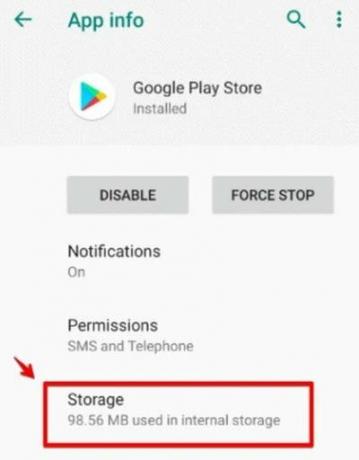
- Poté získáte dvě možnosti vymazání dat a Vymazat mezipaměť vyberte obě jednu po druhé.

Použijte výše uvedené metody pro všechny aplikace obchodu Google Play, jako je rámec služeb Google, služby Google Play atd. Nyní jednou restartujte zařízení a poté otevřete obchod Google Play a zkontrolujte, zda je problém vyřešen nebo ne.
Metoda 2: Odeberte a přidejte svůj účet Google
Následující metodou je opravit chybu obchodu Play DF-DFERH-01 resetováním účtu Google ze zařízení.
- Přejděte do aplikace nastavení a poté přejděte dolů a vyberte Účty.
- Nyní vyberte Google ze seznamu dostupných.
- Poté klepnutím na Odebrat účet smažte účet Gmail ze zařízení.
- Poté se vraťte na kartu Účty, z dostupných možností vyberte Přidat účet a zadejte své přihlašovací údaje pro opětovné přihlášení.

- Restartujte zařízení, otevřete obchod Play a zkontrolujte problém.
Metoda 3: Odinstalujte a znovu nainstalujte aktualizace Playstore
Někdy může aktuální aktualizace obsahovat nějakou chybu v této metodě. Víme však, jak můžeme aktualizace Playstore odinstalovat a znovu je nainstalovat.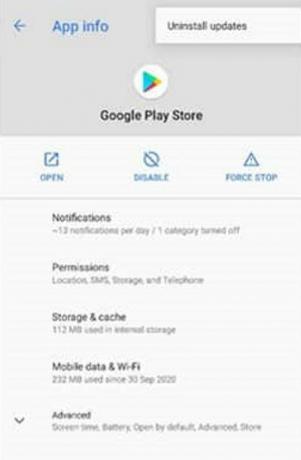
- Přejděte do aplikace nastavení smartphonu Android a poté klepněte na Aplikace (v některých zařízeních se nazývá Aplikace a upozornění).
- Nyní klepněte na vybrat vše (Zobrazit vše), abyste přešli na stránku s informacemi o aplikaci a poté přejděte do obchodu Google Play.
- Pro Android 10 a nižší získáte možnost odinstalovat aktualizace v části Vymazat data. Pro Android 11 a vyšší musíte kliknout na tři vodorovné tečky v pravém horním rohu a klepnout na Odinstalovat aktualizace.
Metoda 4: Aktualizujte na nejnovější verzi Obchodu Play
Po všech výše uvedených metodách zkontrolujte, zda je pro obchod Play k dispozici nějaká nejnovější aktualizace.
- Přejděte do nastavení aplikace Obchod Play klepnutím na ikonu svého profilu.

- Nyní vyberte Verzi obchodu Play a počkejte, až obdržíte upozornění, že je obchod Play aktualizován.

Pokud pro vás výše uvedené metody nefungují, můžete dočasně použít webové stránky APK třetích stran ke stažení svých oblíbených aplikací a her. Nejlepším způsobem však bude resetovat zařízení, protože resetuje všechny problémy související se službami obchodu Play.
Závěr
Zde je několik způsobů, jak opravit chybu DF-DFERH-01 v obchodě Google Play. Doufáme, že výše uvedené metody vyřeší problém s vaším zařízením. Pokud však zjistíte nějaké potíže s použitím výše uvedených metod, dejte nám vědět v sekci komentářů níže. Budete to mít rychle vyřešené. Také, pokud se vám oprava líbí, sdílejte ji se svými přáteli, abyste pomohli ostatním.
Reklamy
Související články:
- Oprava: Kód chyby Google Play 192: Nelze stahovat nebo aktualizovat aplikace
- Jak nainstalovat Obchod Google Play nebo GMS na Huawei P40, P40 Pro nebo P40 Pro+
- Jak nainstalovat z obchodu Google Play jakékoli zařízení Huawei nebo Honor pomocí One-Click Installer
- Triky, jak najít již zakoupené aplikace v Obchodě Google Play
- Jak vyřešit problém s bílou obrazovkou v Obchodě Google Play



